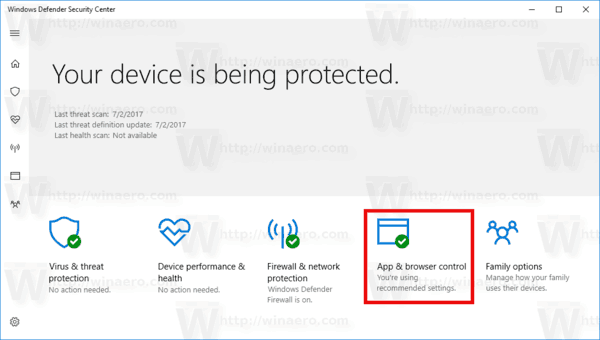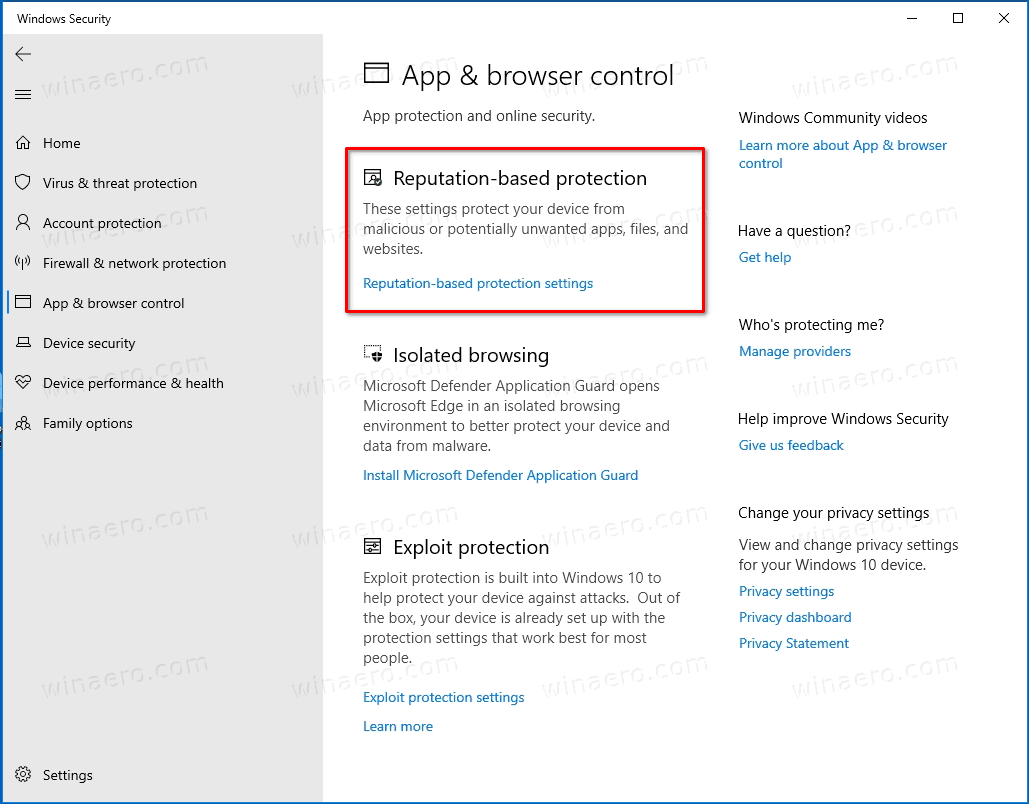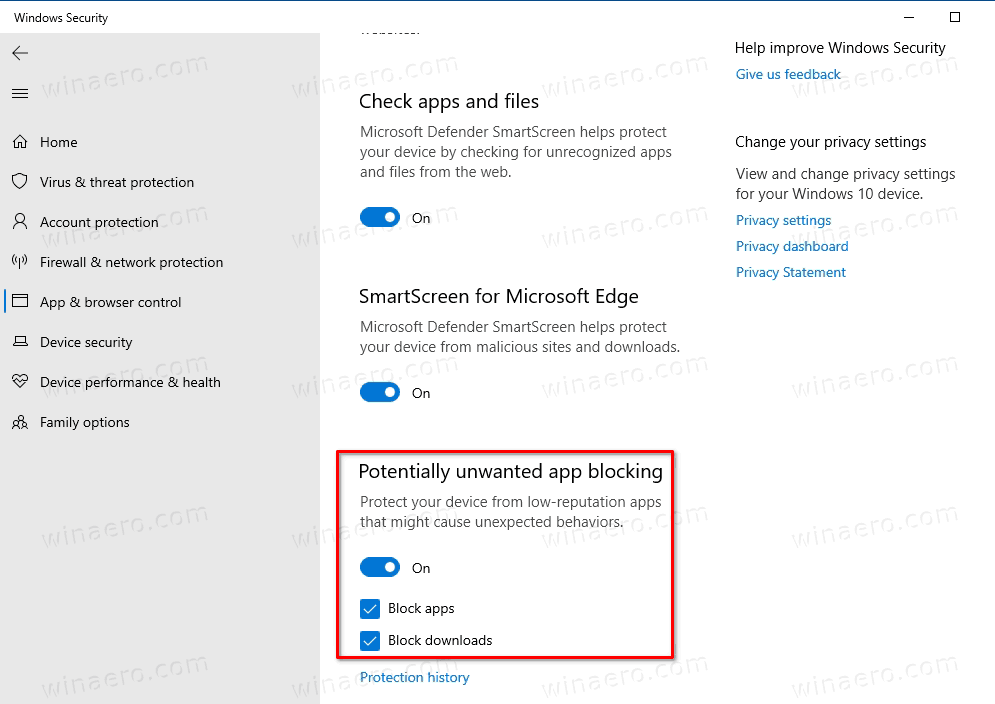Windows 10의 Windows 보안에서 잠재적으로 원하지 않는 응용 프로그램에 대한 보호를 활성화 또는 비활성화하는 방법
와 Windows 10 버전 2004 , Microsoft는 '라는 기본 제공 Windows 10 바이러스 백신의 보호 수준을 확장 할 수있는 새로운 보안 기능을 추가했습니다. Windows Defender ', 부분의 Windows 보안 . 정의를 사용하여 맬웨어를 검사하는 기본 기능 외에도 PUA (잠재적으로 원치 않는 앱)를 탐지 할 수 있습니다.
광고
PUA (Potential Unwanted Application)는 일반적으로 원치 않는 애플리케이션 번 들러 또는 번들 애플리케이션을 나타냅니다. 이러한 응용 프로그램은 장치가 맬웨어에 감염 될 위험을 높이고 응용 프로그램을 정리하는 데 시간을 낭비 할 수 있습니다. 원치 않는 것으로 간주되는 행동의 전형적인 예에는 광고 삽입, 다양한 유형의 소프트웨어 번들링, 사기성 청구에 기반한 서비스에 대한 지속적인 지불 요청이 포함됩니다.
Microsoft가 PUA를 결정하는 방법
Microsoft는 특정 범주 및 범주 정의를 사용하여 소프트웨어를 PUA로 분류합니다.
- 광고 소프트웨어 : 광고 또는 판촉을 표시하거나 자체가 아닌 다른 소프트웨어의 다른 제품 또는 서비스에 대한 설문 조사를 완료하도록 요청하는 소프트웨어. 여기에는 웹 페이지에 광고를 삽입하는 소프트웨어가 포함됩니다.
- 토렌트 소프트웨어 : 특히 피어 투 피어 파일 공유 기술과 함께 사용되는 토렌트 또는 기타 파일을 생성하거나 다운로드하는 데 사용되는 소프트웨어입니다.
- 암호 화폐 소프트웨어 : 장치 리소스를 사용하여 암호 화폐를 채굴하는 소프트웨어.
- 번들링 소프트웨어 : 동일한 법인이 디지털 서명하지 않은 다른 소프트웨어를 설치하도록 제안하는 소프트웨어. 또한이 문서에 설명 된 기준에 따라 PUA에 해당하는 다른 소프트웨어를 설치하도록 제안하는 소프트웨어.
- 마케팅 소프트웨어 : 마케팅 조사를 위해 사용자의 활동을 모니터링하고 자체 이외의 애플리케이션이나 서비스로 전송하는 소프트웨어입니다.
- 회피 소프트웨어 : 보안 제품이있을 때 다르게 작동하는 소프트웨어를 포함하여 보안 제품의 탐지를 적극적으로 회피하려는 소프트웨어입니다.
- 열악한 업계 평판 : 신뢰할 수있는 보안 공급자가 보안 제품으로 감지하는 소프트웨어입니다. 보안 산업은 고객을 보호하고 경험을 개선하는 데 전념하고 있습니다. Microsoft와 보안 업계의 다른 조직은 사용자에게 최상의 보호를 제공하기 위해 분석 한 파일에 대한 지식을 지속적으로 교환합니다.
Windows Defender는 다음과 함께 제공됩니다. 내장 보호 그러한 앱에 대해. 이전에는이 기능을 활성화하기 위해 레지스트리 조정을 적용해야했습니다. 이제 Microsoft는 새 GUI를 추가하여 켜거나 끕니다. 또한 언급 할 가치가 있습니다. Microsoft Edge는 동일한 기술을 사용하여 PUA를 감지합니다. 인터넷에서 파일을 다운로드 할 때.
Windows 10에서 잠재적으로 원치 않는 응용 프로그램에 대한 보호를 활성화 또는 비활성화하려면
- Windows 보안 열기 .
- 클릭바이러스 및 위협 보호상.
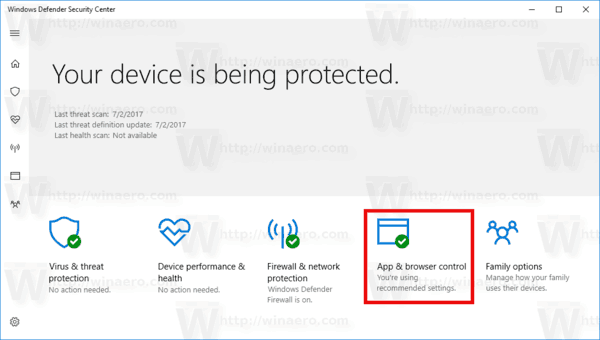
- 클릭앱 및 브라우저 제어> 평판 기반 보호 설정.
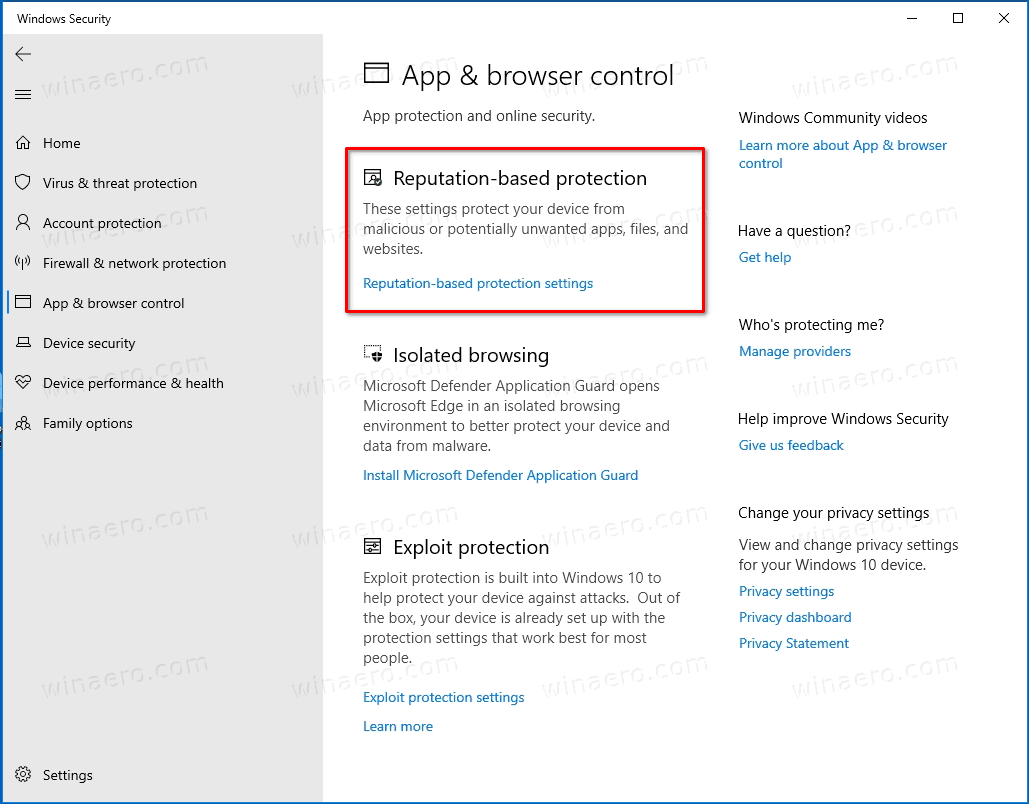
- 옵션 활성화잠재적으로 원치 않는 앱 차단이 기능을 켜려면
- 아래의 두 가지 옵션을 켜거나 끄면앱, 다운로드 차단, 아니면 둘다.
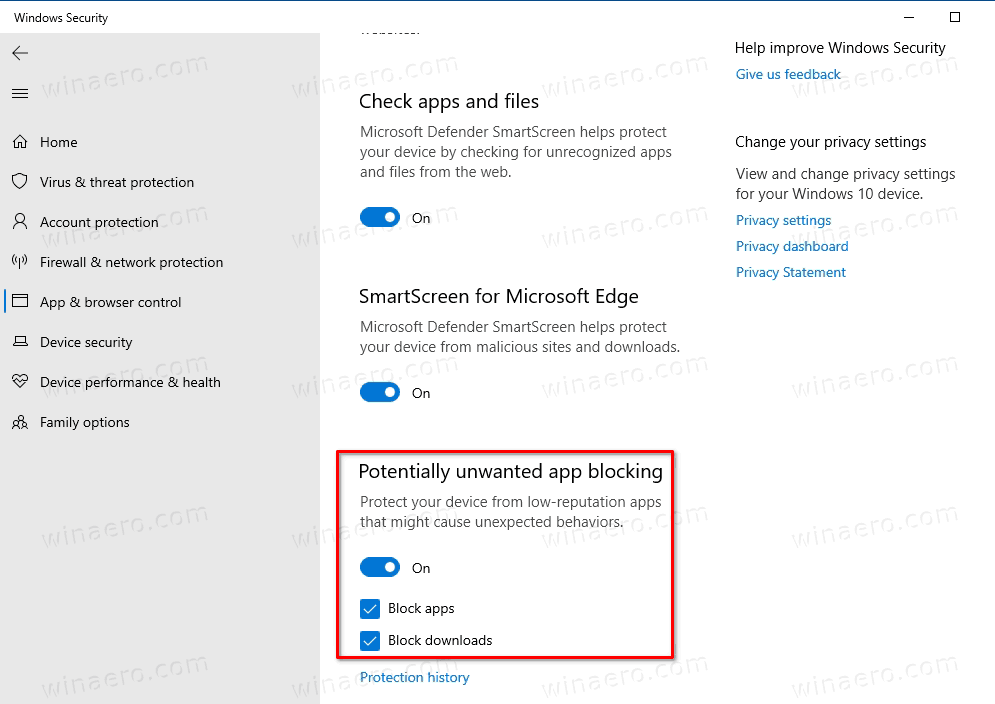
- 잠재적으로 원치 않는 앱에 대한 보호를 비활성화하려면 끄십시오.잠재적으로 원치 않는 앱 차단선택권.
그게 다야.